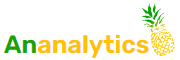W pigułce:
Model gromadzenia danych oparty na zdarzeniach
Google Analytics 4 opiera się całkowicie na zdarzeniach. Co to oznacza w praktyce? Działa to trochę na zasadzie klasycznych warunków if … then …
Jeśli użytkownik wchodzi w witrynę (lub aplikację) po raz pierwszy to wysyłane jest zdarzenie first_visit.
Ponadto zdarzenia mogą mieć swoje dodatkowe parametry, które dostarczają nam więcej informacji. Na przykład:
Jeśli użytkownik kliknie link prowadzący po za bieżącą domenę (link wychodzący z naszej strony) to wysyłane jest zdarzenie click.
To zdarzenie ma dodatkowe parametry np. link_text który informuje nas jaki był tekst linku (w zakładce Eksplorowanie możemy zobaczyć jakie wartości przyjmuje ten parametr pod nazwą Tekst linku, który znajdziemy w Wymiarach) albo link_url czyli Adres URL linku. Pełną listę Wymiarów i Danych z Eksploracji znajdziesz tutaj, są one ściśle powiązane ze zdarzeniami i ich parametrami, które spływają do GA4.
GA4 oferuje zdarzenia, których nie musimy sami konfigurować. Są to już wymienione first_visit, click (należy do pomiaru zaawansowanego), ale takich zdarzeń automatycznych jest więcej.
Możliwości śledzenia, ustawienia prywatności
Ujednolicony model zbierania danych oraz ułatwiona integracja z aplikacjami pozwalają na ulepszone możliwości śledzenia. W UA już poznaliśmy User-ID, Client-ID oraz Google Signals i tutaj właściwie nie wiele się zmienia.
W GA4 mamy więcej możliwości (i poniekąd jesteśmy do tego zmuszeni) zarządzania zgodami użytkowników dotyczącymi ciasteczek. Dzięki Consent Mode (tryb uzyskiwania zgody) mamy ułatwione rozwiązanie problemów związanych z prywatnością i przestrzeganie zmieniających się przepisów dotyczących prywatności. W uproszczeniu tryb ten polega na tym, że jeśli ktoś nie wyrazi zgody na ciasteczka to wysyłane są w pełni anonimizowane informacje o wykonanych akcjach (bez przypisywania do użytkownika), a następnie są modelowane i szacunkowe wyniki dopiero otrzymujemy my. Takie rozwiązanie zapewnia analizowanie danych użytkowników przy jednoczesnym poszanowaniu zgody użytkownika i preferencji dotyczących prywatności.
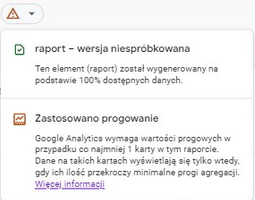
Jednak musimy tych danych sporo uzbierać, aby to próbkowanie/modelowanie nie zakrzywiało nam prawdziwych danych. Dlatego, w zależności od naszego problemu z danymi, musimy włączyć lub wyłączyć tą opcję. GA4 -> Administracja -> Tożsamość raportowania. Dla mieszanej będzie zastosowane modelowanie i Google Signals, a dla obserwowanej będą tylko te, na które dostaliśmy pełną zgodę bez ingerencji modelowania.
Jeśli korzystasz z obserwowanej lub mieszanej tożsamości raportowania (i zebrałeś dane z Google Signals), prawdopodobnie zostanie zastosowane ustawienie progowe.
Analiza danych i raportowanie:
W GA4 o raporty, które nam powiedzą to co chcemy musimy sami zadbać. Przygotować i wybrać te dane, które nas interesują. Na pewno też łatwiej będzie przesiąść się na Looker studio, bo i tak te raporty trzeba zrobić.
Odnośnie analizowania zachowania użytkowników i nowego modelu danych (czyli opartego o zdarzenia) to myślę, że obecne podejście do danych jest bardziej intuicyjne. Szczególnie jak zobaczymy sobie jak to działa na żywo w Debug Mode. To jest tryb, w którym możemy na żywo podejrzeć jakie zdarzenia się wywołują, gdy poruszamy się po stronie. Bardzo przydatne narzędzie, gdy chcemy zobaczyć czy mamy prawidłowo ustawioną konfiguracje (choć zdarzają mu się błędy). Tam też możemy zobaczyć jak powinniśmy interpretować sesję użytkownika.
Gdzie znajdę Debug Mode (tryb debugowania)?
Znajdziemy go w zakładce Administracja (GA4) i na samym końcu listy przed łączeniem usług jest DebugView. Potrzebujemy jeszcze wtyczki, która umożliwi ten podgląd. Najlepiej będzie jak wszystko otworzymy sobie w przeglądarce Chrome, ponieważ tam też znajdziemy dedykowaną wtyczkę, a Analytics musi być otwarty w tej samej przeglądarce co działa wtyczka Google Analytics Debugger.
Jak mamy zainstalowaną wtyczkę i otwarty w jednej karcie Analytics na DebugView to w kolejnej karcie otwieramy swoją stronę, którą chcemy analizować (i do której jest wpięty ten Analytics, który obserwujemy w DebugView). Następnie klikamy ikonę wtyczki, aby pojawił się nam na niej napis ON. Jeśli nie mamy jej na pasku w prawym górnym rogu, to trzeba ją przypiąć. W tym celu kliknij symbol puzzla, a jak się rozwinie lista to kliknij pinezkę obok wtyczki Google Analytics Debugger. Włączona?
To teraz wejdź ponownie w kartę Analyticsa z DebugView i odśwież stronę (CTRL + F5).
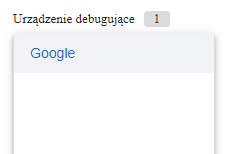
Na górze powinno się pojawić 1 urządzenie debugujące i po rozwinięciu należy kliknąć Google.
W tym momencie możesz wrócić na kartę swojej strony i zacząć się po niej poruszać, a potem wrócić na DebugView, żeby zobaczyć jakie zdarzenia się wywołały. To jest Twoja sesja.
GA4 to koniec sesji?
Tak naprawdę to nie. Nadal mamy tutaj pojęcie sesji, jednak jest stawiany większy nacisk na śledzenie co konkretnie ten użytkownik robi podczas tej sesji. Dane dotyczące sesji są przypisane do zdarzenia session_start, a więcej szczegółów technicznych znajdziesz tutaj.
Najważniejszą różnicą pod kątem sesji w nowym GA4 względem UA jest to, że wcześniej za każdym razem jak użytkownik wchodził w ramach tej samej sesji z nowego źródła to tworzyła się nowa sesja z nowym źródłem. GA4 nie tworzy nowej sesji w takiej sytuacji. To może sprawiać, że ilość sesji w GA4 może być mniejsza, w porównaniu z danym z GA4.
Podobną sytuację obserwujemy, gdy użytkownik przegląda naszą stronę (ma sesję) w czasie około północy. W UA sesja ta była rozdzielana i po północy tworzyła się nowa sesja dla tego samego użytkownika, nawet jeśli on cały czas był na tej stronie i sesji nie przerwał. W GA4 jest zachowana ciągłość, a zmienia się tylko informacja o dacie w ramach tej sesji.
GA4 to niezła rewolucja, ale czy są alternatywy?
Wiele osób narzeka na GA4 i ja im się nie dziwię. Mimo, że już zaraz będziemy odcięci od UA to nadal GA4 ma pewne braki. Cały czas, z dnia na dzień pojawiają się nowe funkcjonalności, które mają nadgonić możliwości, które dawało UA.
Część zaczęła się nawet rozglądać za alternatywami. Tylko, że jest jeden problem. Jeśli chcemy korzystać z systemu reklamowego Google Ads, to niestety z Google Analytics 4 warto się przeprosić.
Mam nadzieję, że zarówno ten wpis jak i kolejne (obserwuj mnie na Instagramie, tam jestem na bieżąco, możesz też do mnie napisać 😉) pomogą Ci zrozumieć GA4 i z przyjemnością z niego korzystać.